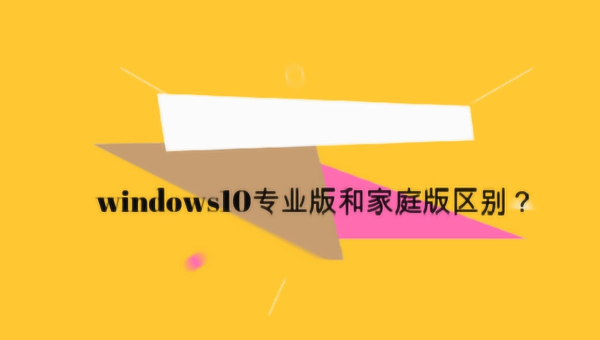付费资源
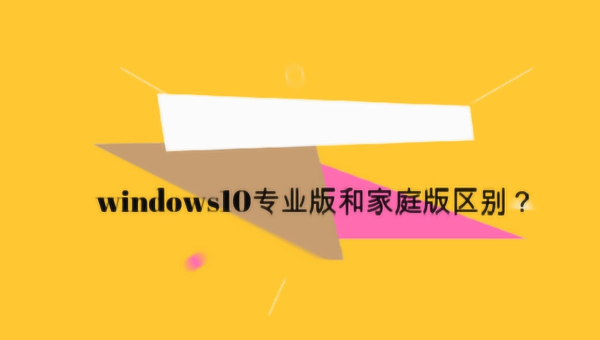
在现代工作和生活中,远程控制电脑已经成为刚需。你可能遇到过这些场景:出差在外需要访问家里电脑的文件,父母遇到电脑问题需要你远程协助,或者公司电脑里有重要资料但人不在办公室。Windows10专业版和企业版自带远程桌面功能,但家庭版用户该怎么办呢?
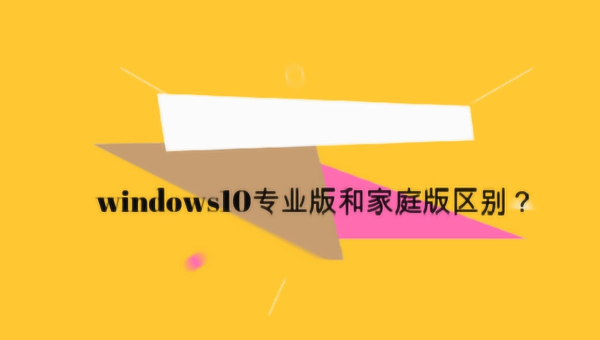
别担心,虽然Windows10家庭版没有内置完整的远程桌面功能,但通过一些方法依然可以实现类似效果。本文将详细介绍几种实用方案,帮你轻松解决远程连接问题。
Windows10家庭版虽然没有完整的远程桌面功能,但内置了”快速助手”(Quick Assist)工具,这是微软提供的免费远程协助方案。
使用方法很简单:
这个工具适合临时性的远程协助,特别是帮助家人朋友解决电脑问题。但它的功能相对基础,不适合需要频繁远程办公的用户。
对于更专业的需求,可以考虑这些主流第三方工具:
TeamViewer:老牌远程控制软件,个人使用免费,操作简单,支持跨平台。
AnyDesk:轻量级替代品,连接速度快,对带宽要求低。
Chrome远程桌面:谷歌出品,通过浏览器即可实现远程控制,适合偶尔使用的场景。
向日葵远程控制:国产软件,服务器在国内,连接稳定,适合国内用户。
这些软件各有特点,安装后按照向导设置即可使用,大多数都提供免费版本满足基本需求。
如果你坚持要使用Windows原生的远程桌面协议(RDP),可以通过以下方法实现:
网上流传通过替换系统文件让家庭版支持远程桌面的方法。具体是找到专业版的termsrv.dll文件替换家庭版的同名文件。但这种方法:
不建议普通用户尝试,特别是企业环境绝对不要使用。
最稳妥的方法是升级系统版本。Windows10家庭版用户可以通过购买专业版密钥或订阅Microsoft 365来升级。升级后:
无论使用哪种远程方案,安全都是首要考虑:
特别提醒:免费的第三方工具可能存在隐私风险,商业用途建议购买正版授权。
Q:远程连接时画面卡顿怎么办? A:尝试降低分辨率,关闭不必要的动画效果,确保网络畅通。
Q:如何提高远程桌面的操作速度? A:在远程软件设置中启用硬件加速,使用有线网络连接,关闭本地占用带宽的程序。
Q:连接失败可能是什么原因? A:检查防火墙设置,确认远程功能已开启,验证网络是否正常,检查凭证是否正确。
Windows10家庭版虽然没有原生远程桌面功能,但通过”快速助手”或第三方软件都能实现远程控制。对于长期需要远程办公的用户,升级到专业版是最佳选择。无论采用哪种方案,都要把安全性放在第一位,定期检查更新,保护好自己的数字资产。
希望这篇指南能帮你找到最适合的远程连接方案。如果你有其他好用的远程工具或技巧,欢迎分享交流!